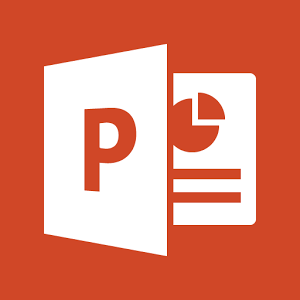
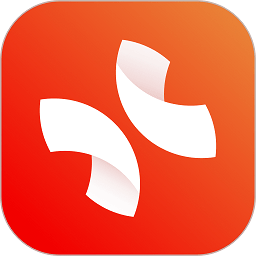

XMind Mac版雖說是一個款非常好用的思維導圖工具,但是想要為客戶演示的時候,不少用戶還是會選擇去創建幻燈片來進行演示呢!那麼,你知道XMind Mac版怎麼創建幻燈片嗎?想要知道XMind Mac版創建幻燈片的方法麼?快來閱讀下麵的文章來尋找答案吧!
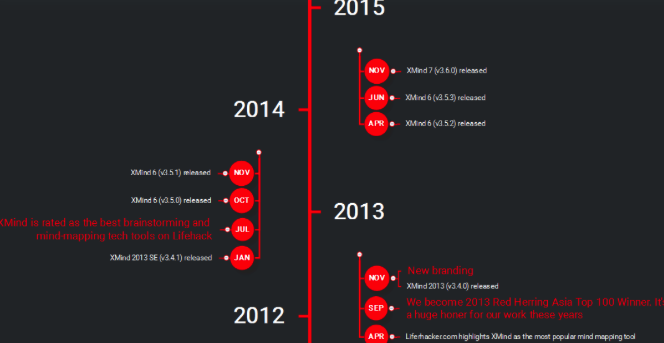
1、在XMind 8中,以“XMind 10 Years”思維導圖模板為例,創建幻燈片。點擊“新建”>“模板”,打開模板即可。
2、點擊軟件右上角的“演示”圖標,單擊選擇“創建幻燈片演示”。
3、進入幻燈片創建模式後,選中“年”所在的主題,例如“2006”,單擊“添加幻燈片”按鈕加號,即可在左側生成幻燈片。
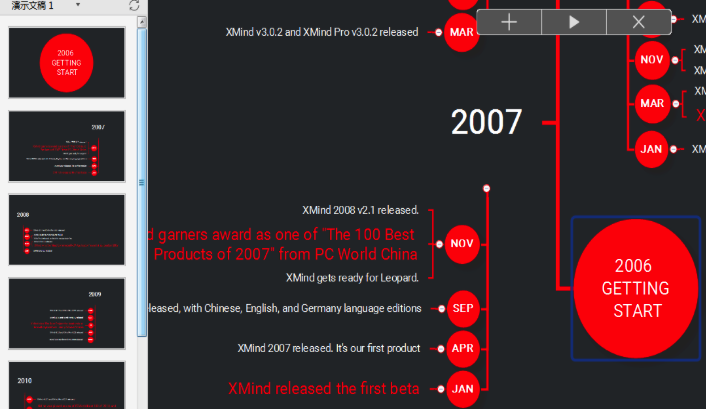
4、其他幻燈片創建以此類推。其中,如果您想對其他單個子主題創建幻燈片,也可選中後以同樣的方式創建。
5、創建完成後,在左側的列表中,可通過選中拖動的方式調整幻燈片位置;對於不想保留的幻燈片,可選中右擊,選擇“刪除幻燈片”即可刪除。
6、點擊列表上方的“演示文稿1”,可以選擇刪除、重命名演示文稿等操作,其中“創建演示文稿”可以對同一副導圖創建不同形式的幻燈片,方便用戶應用於不同場合。
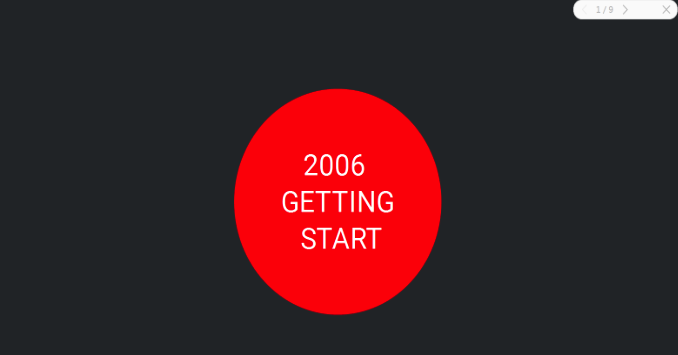
7、幻燈片創建完成後,單擊“播放”按鈕,即可進入比方模式;單擊“退出”按鈕,即可退出幻燈片編輯模式。在播放模式下,用戶可以通過鼠標點擊右上角按鈕的形式切換幻燈片、或退出演示模式。
通過上麵的方法,用戶們就可以快速去創建幻燈片來進行演示操作了呢!你學會了麼?